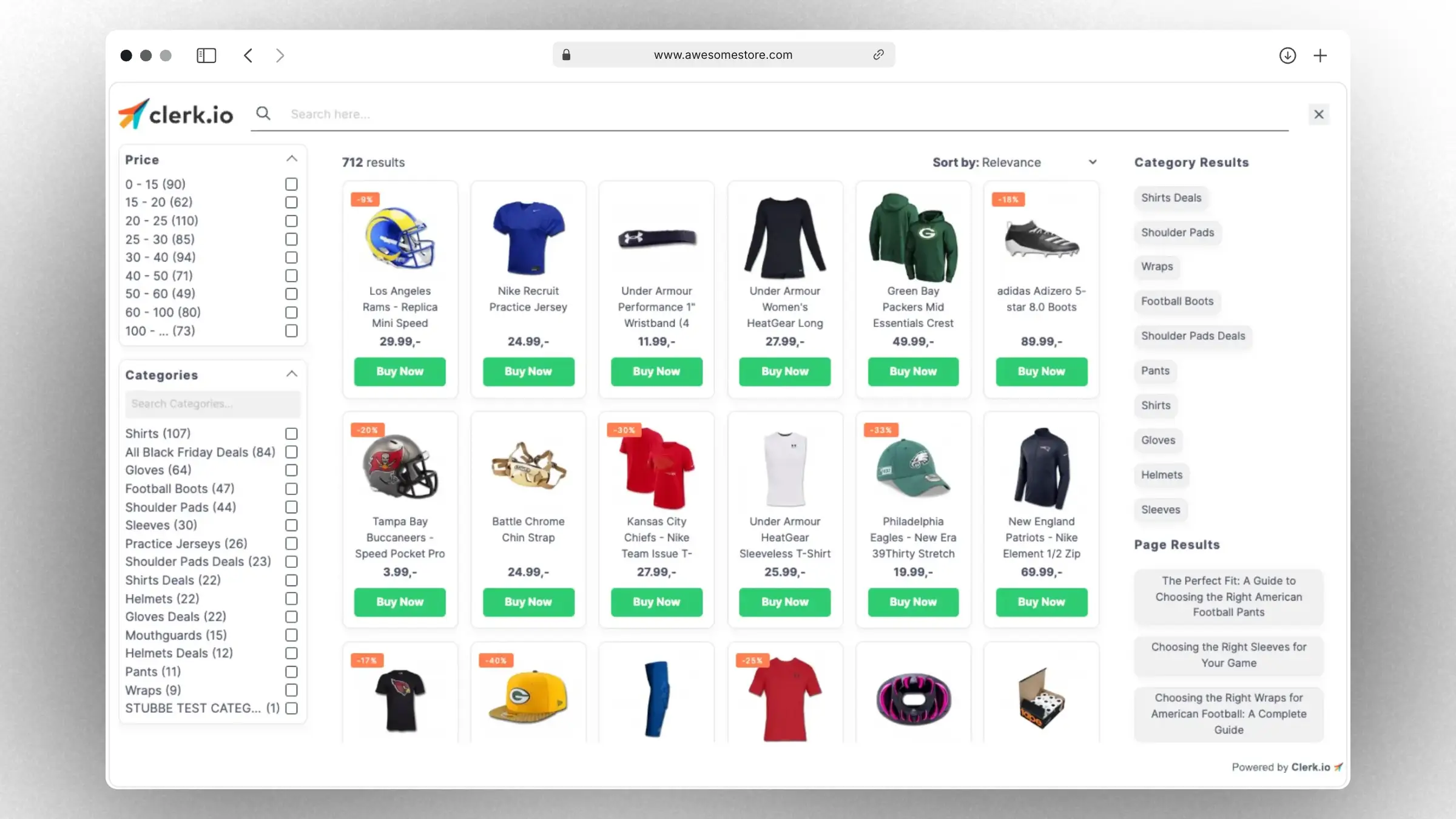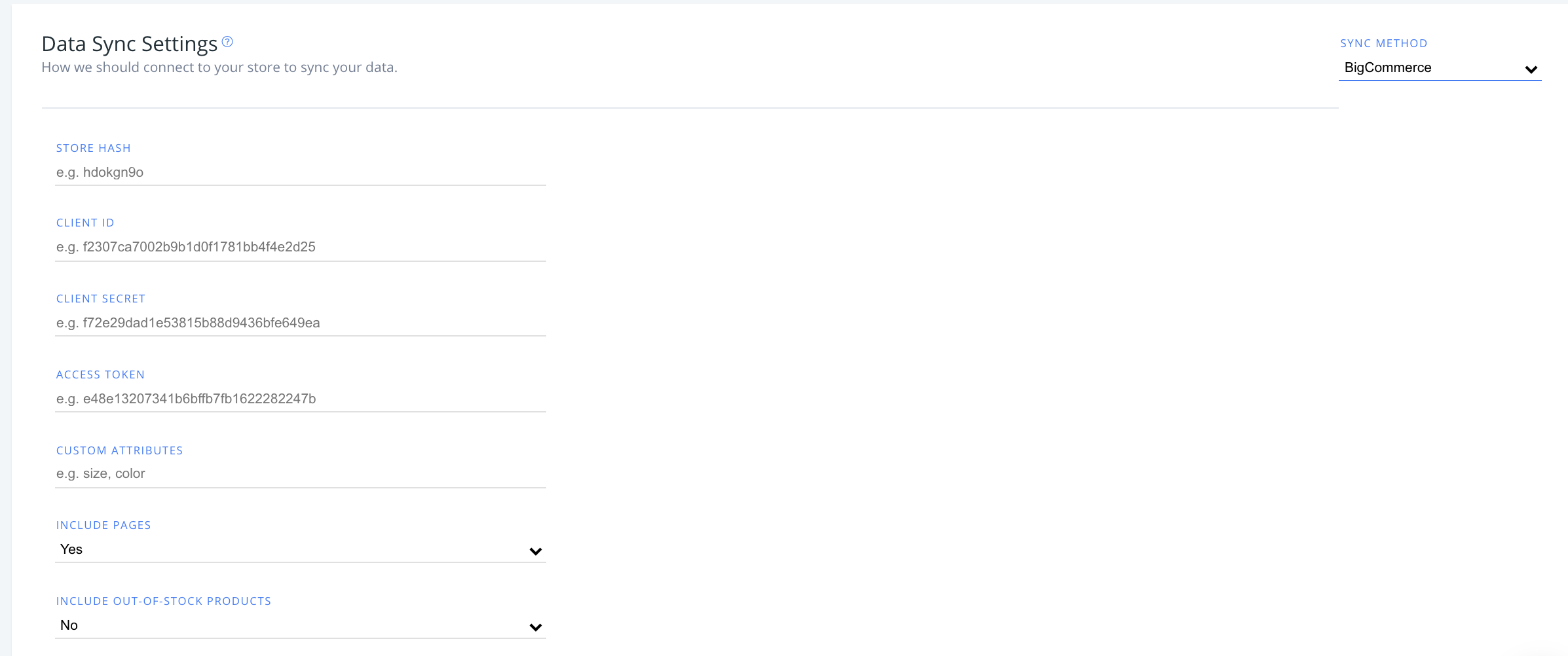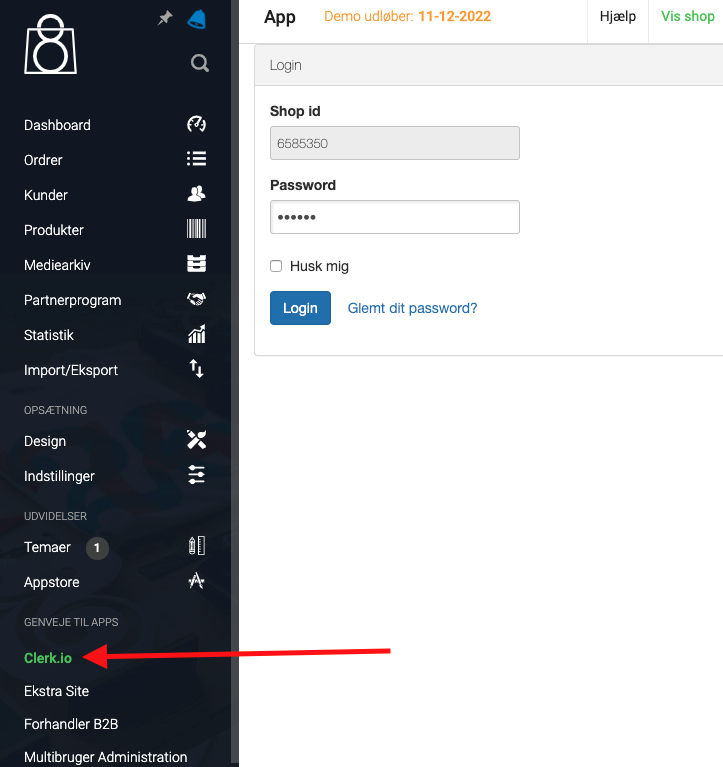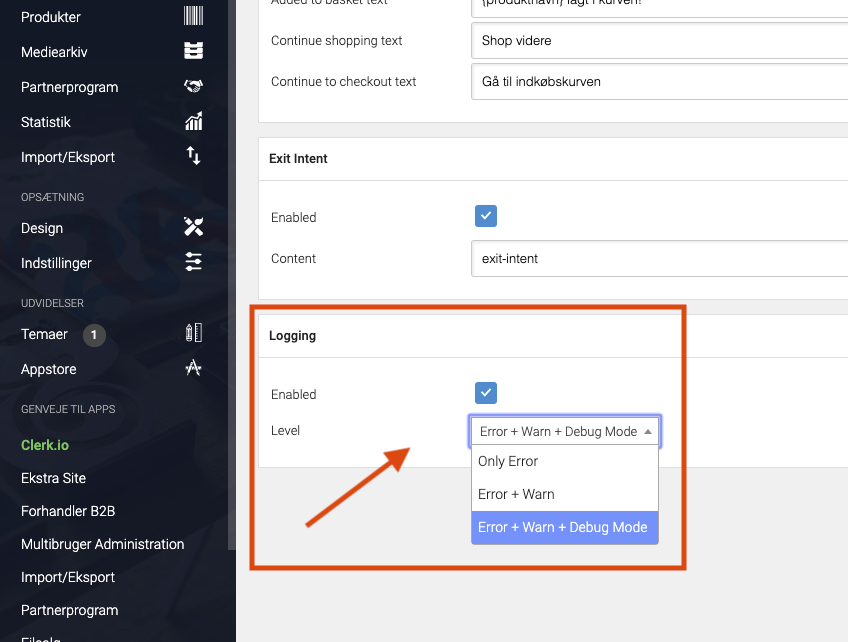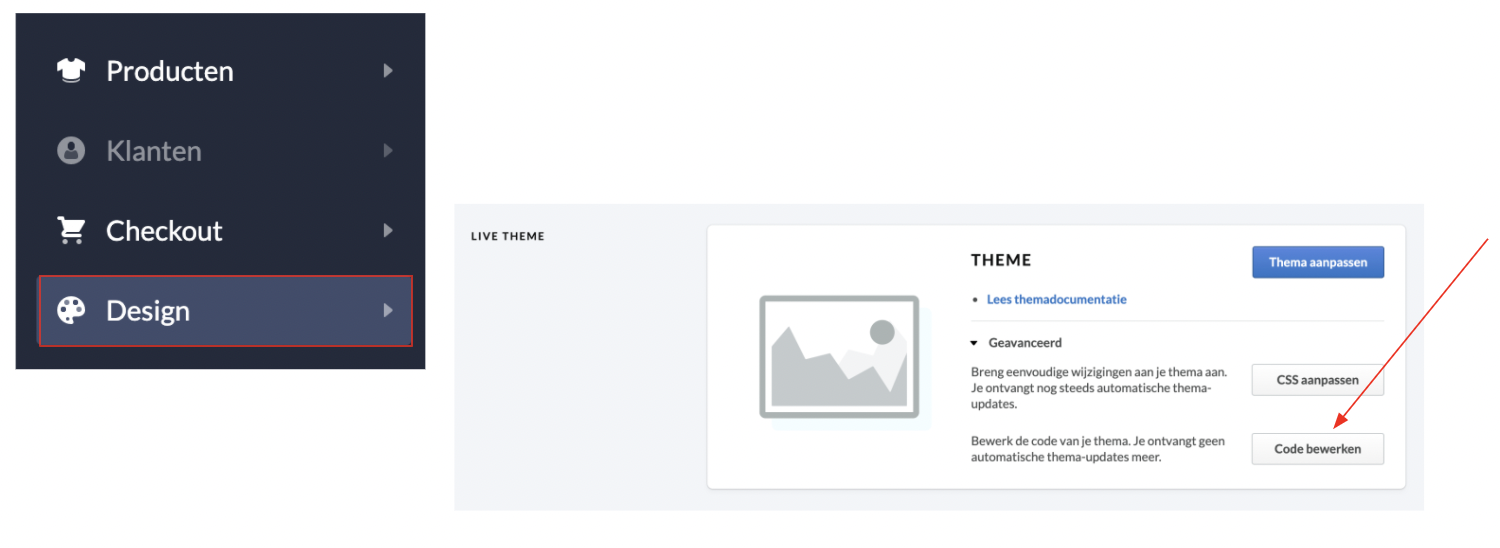Clerk è costruito attorno a una potente API che offre molti modi diversi per visualizzare i risultati ai clienti. Questi sono chiamati Product Logics e offrono varie funzionalità adatte a diversi casi d’uso.
Questo articolo spiega le logiche disponibili per la Ricerca e come funzionano.
I nomi di queste Product Logics corrispondono a ciò che vedi nel backend di my.clerk.io quando utilizzi
Content. Ognuna di esse ha un Endpoint corrispondente nell’API di Clerk, che puoi esaminare nella nostra documentazione per sviluppatori utilizzando i link forniti di seguito.
...Sviluppato dalla tecnologia di ricerca più recente di Clerk, Omnisearch ti offre la flessibilità necessaria per offrire la migliore esperienza di ricerca moderna:- Risultati in tempo reale vengono mostrati ai tuoi visitatori mentre digitano e includono prodotti, categorie e pagine.
- Ordinamento e filtraggio: per consentire ai tuoi visitatori di affinare la loro ricerca in modo intuitivo e semplice.
- Facile da integrare nel tuo sito utilizzando uno dei nostri fantastici modelli di partenza.
- Si adatta al tuo marchio modificando alcune impostazioni standard come logo, caratteri, colori e altro.
- È completamente personalizzabile con HTML, CSS e Liquid per
sviluppatori.
Iniziare
#
Omnisearch consiste in un Design personalizzabile per i visual e un blocco Elemento che consente di essere installato sul tuo sito.
...Come evitare immagini di prodotto bloccate
#
Come probabilmente sai, i client di posta elettronica non supportano il tipico HTML/CSS/JS che funziona senza problemi su tutti i browser. Per questo motivo, utilizziamo un piccolo workaround per produrre dinamicamente le nostre raccomandazioni di prodotto via Email.
Utilizziamo un motore di template web chiamato Jinja e, attraverso questo, possiamo stampare dinamicamente tutti gli attributi e gli stili dei prodotti come immagini semplici con link. Queste immagini verranno quindi visualizzate nelle tue newsletter come raccomandazioni di prodotto.
...Limiti delle chiamate API
#
Shoporama può imporre limiti sul numero di chiamate API consentite al giorno. Quando si integra con Clerk.io, superare questo limite può interrompere la sincronizzazione dei dati per prodotti, categorie, ordini e dati dei clienti.
Se incontri questo problema, ci sono due soluzioni principali:
Aggiungere un Badge Personalizzato
#
Questa guida ti mostra come aggiungere un badge personalizzato allo slider delle Raccomandazioni. Il processo è simile per Omnisearch, pagina di ricerca e design del codice di ricerca dal vivo.
Trova l’attributo che desideri utilizzare come regola per mostrare il badge. Ad esempio, ‘on_sale’, o il prodotto che si trova in una categoria specifica come ‘Black_friday’.
Modifica il design scelto per
Raccomandazioni o
Omnisearch.
Inserisci il codice nello spazio scelto, di solito all’interno del div con class='clerk-product-image-wrapper'. Nell’esempio seguente, stiamo utilizzando l’attributo categorie per mostrare il badge, dove 123 è il
category ID della categoria Black Friday.
...
Sincronizzazione Dati
#
In my.clerk.io, fai clic su “Dati” nel menu a sinistra, quindi scorri verso il basso fino a “Impostazioni Sincronizzazione Dati” per vedere le tue opzioni di sincronizzazione con BigCommerce qui.
- Dopo aver inserito l’hash del tuo negozio BigCommerce, l’ID cliente, il segreto cliente e i token di accesso, hai la possibilità di modificare i seguenti:
Attributi Personalizzati
#
Se hai attributi personalizzati utilizzati nel tuo negozio che desideri sincronizzare con Clerk.io, digita i loro valori qui come un elenco separato da virgole (ad es., taglia, colore)
...Registrazione
#
La prima cosa che devi fare per cambiare le impostazioni di registrazione, dopo che la prima sincronizzazione dei dati è stata eseguita con successo, è accedere al tuo backend di DanDomain Classic, scegliere Clerk sotto Scorciatoie per App e accedere al plugin Clerk:
Successivamente, scorri verso il basso fino alla casella in fondo chiamata Registrazione e scegli le tue impostazioni di registrazione preferite:
Per rendere effettive le modifiche, scorri in cima alla pagina e premi Salva:
...Disinstallazione
#
Di seguito troverai una guida e i passaggi generali per disinstallare Clerk.io dal tuo negozio JTL.
Rimozione di S360 dai tuoi plugin.
Puoi rimuovere e disinstallare Clerk dal tuo webshop andando su Plugin -> Plugin installati. Clicca sull’ingranaggio accanto al plugin per rimuoverlo.
Tieni anche presente che la rimozione del plugin non annulla il tuo abbonamento. Dovrai farlo nel tuo account my.clerk.io e non possiamo eseguire questa azione per te a causa del GDPR. Puoi seguire questa
guida per farlo.
...Generale
#
Per aggiungere Raccomandazioni al tuo negozio, dovrai accedere ai file del tuo tema nell’Editor del Tema. Per fare ciò, fai clic su “Design” nel menu a sinistra, quindi su “Code bewerken” nel menu a discesa Geavanceerd.
Raccomandazioni della Homepage
#
Crea il tuo Design e Contenuto delle Raccomandazioni in my.clerk.io che desideri aggiungere alla tua Homepage.
Nel file o snippet in cui si trova il tema della tua homepage (in questo caso, snippets/homepage.rain), incolla il codice di incorporamento appropriato dal tuo Contenuto my.clerk.io ovunque sulla pagina desideri che appaiano le Raccomandazioni.
...
Questa pagina è stata tradotta da un'utile intelligenza artificiale, quindi potrebbero esserci errori linguistici. Grazie per la comprensione.